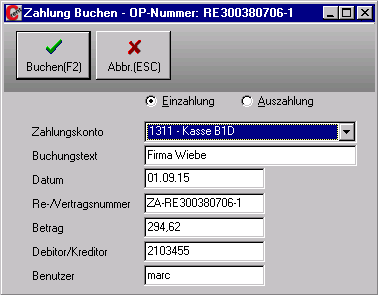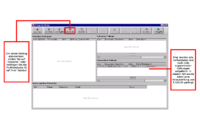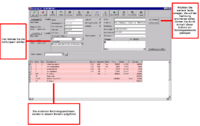Rechnung erstellen
| Zeile 12: | Zeile 12: | ||
[[Datei:rechnungstexte.png|1300px|]] | [[Datei:rechnungstexte.png|1300px|]] | ||
Möchten Sie den fälligen Rechnungsbetrag gleich verbuchen, weil der Kunde z.B. sofort in BAR oder per Kreditkarte zahlen möchte, wählen Sie die entsprechende Zahlungsart aus und betätigen danach den "Zahlung"-Button oder F7. <br />Es öffnet sich nun ein neues Fenster, in welchem Sie das Konto auswählen, auf das die Einzahlung gebucht werden soll(siehe Abbildung).<br /> | Möchten Sie den fälligen Rechnungsbetrag gleich verbuchen, weil der Kunde z.B. sofort in BAR oder per Kreditkarte zahlen möchte, wählen Sie die entsprechende Zahlungsart aus und betätigen danach den "Zahlung"-Button oder F7. <br />Es öffnet sich nun ein neues Fenster, in welchem Sie das Konto auswählen, auf das die Einzahlung gebucht werden soll(siehe Abbildung).<br /> | ||
| − | [[Datei: | + | [[Datei:zahlungsbuchung1.png]] |
<br /> | <br /> | ||
Version vom 1. September 2015, 12:23 Uhr
Inhaltsverzeichnis |
Abrechnung
An dieser Stelle soll Ihnen zunächst der allgemeine Vorgang einer Abrechnung beschrieben werden.
Weiter unten finden Sie eine detalliertere Beschreibung der Abrechnungsmaske und ihren weiteren Optionen (z.B. Abschlagszahlungen eintragen).
Abrechnung bei Check-In
Um den Mietvertrag beim Check-In abzurechnen, betätigen Sie den Button "Rechnung" in der Kopfzeile oder drücken Sie einfach die Funktionstaste F1 auf Ihrer Tastatur. Sie gelangen nun zur Maske "Vetragsabrechnung" (siehe Abb.1).
Hier betätigen Sie ebenfalls die Funktionstaste F1 oder wählen in der Kopfleiste den Menüpunkt "Abrechn.".
Daraufhin öffnet sich ein neues Fenster (siehe Abb. 2). Hier sehen Sie unten nochmals alle einzelnen Positionen des abzurechnenden Vertrags aufgelistet. Geben Sie in diesem Fenster eine Zahlungsart ein,
indem Sie aus einem Drop-Down Menü die gewünschte Option auswählen. Des Weiteren können Sie noch ein Fälligkeitsdatum angeben, was z.B. bei einer Zahlung auf Rechnung von Bedeutung ist.
Die Felder "Re-Text oben" und "Re-Text unten" führen Sie zur Texteingabemaske. Möchten Sie zusätzlichen Text, wie z.B. eine persönliche Anrede des Kunden in die Rechnung einfügen,
können Sie diesen hier einpflegen oder aus von Ihnen vorgefertigten Textbausteinen wählen (siehe Abbildung).
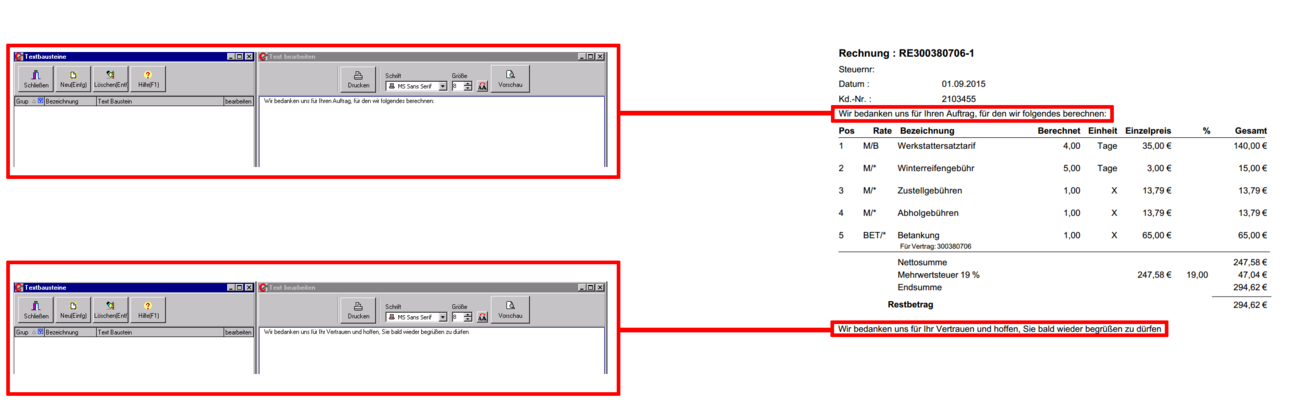 Möchten Sie den fälligen Rechnungsbetrag gleich verbuchen, weil der Kunde z.B. sofort in BAR oder per Kreditkarte zahlen möchte, wählen Sie die entsprechende Zahlungsart aus und betätigen danach den "Zahlung"-Button oder F7.
Möchten Sie den fälligen Rechnungsbetrag gleich verbuchen, weil der Kunde z.B. sofort in BAR oder per Kreditkarte zahlen möchte, wählen Sie die entsprechende Zahlungsart aus und betätigen danach den "Zahlung"-Button oder F7.
Es öffnet sich nun ein neues Fenster, in welchem Sie das Konto auswählen, auf das die Einzahlung gebucht werden soll(siehe Abbildung).